На први поглед, апликација иПхоне Ацтивити делује прилично једноставно. То је у основи само календар за праћење дневних прстенова активности. Али ако знате где да тражите, наћи ћете изненађујући број професионалних функција закопаних испод тог глатког, једноставног интерфејса.
Зато погледајте наше 10 најбољих савета за апликацију иПхоне Ацтивити и откријте неке неопходне статистике које ће вам помоћи да своју кондицију подигнете на виши ниво.
10 најбољих савета за апликацију Ацтивити
1. Проверите како се ваш циљ Мове мењао током времена
Идите на приказ календара у Историја таб. (Можда ћете морати двапут да додирнете картицу Историја да бисте се вратили тамо.) Сада превуците прстом надесно на календару и држите прст надоле. Мове прстенови ће бити истакнути. Са леве стране календара видећете циљеве Мове за сваку недељу. (Такође ћете видети проценат који показује колико се сваки повећао или смањио у односу на претходну недељу.)
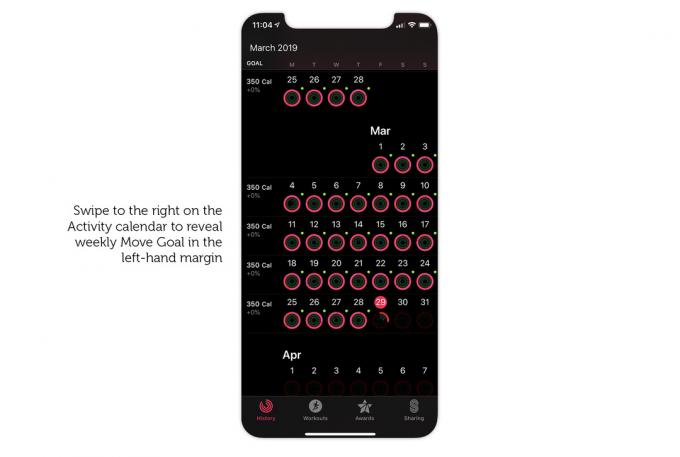
Снимак екрана: Грахам Бовер/Цулт оф Мац
2. Погледајте укупне калорије, а не само активне калорије
Подразумевано, апликација Активност приказује ваш Активне калорије, што је заправо мање од укупног броја калорија које сте сагорели. Зашто? Зато што ваше тело сагорева калорије чак и када седите на каучу и не радите ништа, само да бисте остали живи. Ово је оно што је познато као ваше базална метаболизам. Аппле одузима ово од ваших укупних калорија како би вам дао оно што назива активним калоријама - додатне калорије које сте сагорели померањем.
Али и даље можете видети укупне калорије у апликацији Активност. Само додирните звона активности за било који дан у календару. Затим превуците прстом налево на графикону Премештање да бисте открили укупно сагореване калорије.
Снимке екрана: Грахам Бовер/Цулт оф Мац
3. Прегледајте напредак активности по недељама, месецима и годинама
Подразумевано, апликација Ацтивити приказује само ваше податке у облику звона за сваки дан. То је мало ограничавајуће ако желите да видите како се ваш напредак временом развија.
На срећу, своје податке о активностима можете видети и по недељама, месецима и годинама. Али за то морате да промените апликацију. У Здравље апликације Данас картицу, додирните црну Активност панел. Тамо ћете пронаћи своје графиконе Потез, Вежбајте и Станд циљеви. Слично је ономе што добијате у Активност апликацију, али са једном великом разликом: Овде ћете пронаћи картице Седмица, Месец и Година на врху (В, М & И) који вам омогућавају пребацивање између приказа. Такође можете превући удесно да бисте се померали уназад кроз целу историју.
Поглед на годину сматрам посебно корисним јер вам омогућава да упоредите месеце на први поглед и брзо уочите све трендове.
Снимке екрана: Грахам Бовер/Цулт оф Мац
4. Погледајте у које сте дане пријавили тренинг
Зелени прстен у апликацији Активност означава колико сте вежби пријавили одређеног дана, али то не значи да сте забележили вежбу. У свету фитнеса Аппле, вежбе и вежбе нису иста ствар. Заслужни сте за минуте вежбања кад год вам је пулс довољно повишен. Чак и ако нисте забележили вежбу.
Али још увек можете на први поглед рећи у које сте дане забележили тренинг. Они су означени малом зеленом тачком која се појављује у горњем десном углу прстенова активности.
5. Проверите месечне износе за трајање вежбе и калорије
Картица Вјежба према заданим поставкама приказује дугачку хронолошку листу свих вјежби које сте икада забиљежили, почевши од најновије. То постаје помало неодољиво ако пријавите много тренинга.
Срећом, апликација Ацтивити такође нуди месечне резимее. Само додирните годину (2019) у горњем левом углу и видећете листу са укупним бројем Вјежбе, време и Калорије за сваки месец.
Снимке екрана: Грахам Бовер/ Цулт оф Мац
6. Проверите свој просечни месечни темпо и удаљеност
Просјечан темпо и удаљеност неопходни су показатељи за сваког озбиљног тркача или бициклиста, али су прилично добро скривени у апликацији Ацтивити.
Подразумевано, месечни сажеци (види горњи савет 5) приказују само број вежби, време и калорије. Али ако додирнете Све вежбе (горе десно) и изаберете Трчање или Ходање, Просечна брзина и Удаљеност биће додата на листу.

Снимке екрана: Грахам Бовер/Цулт оф Мац
7. Проверите Сплит Тимес анд Сетс у апликацији Ацтивити
Озбиљни тркачи, пливачи и бициклисти такође ће желети да поближе погледају шта се догодило током тренинга. Да ли сте убрзали или успорили? Да ли сте имали интервале за одмор?
Апликација Ацтивити пружа изненађујућу количину детаља. У било ком Пливање, Трчање или Бициклизам на отвореном вежбање, померите се надоле до Расцепи и додирните стрелицу надоле. Ово ће открити ваш темпо за сваких 100 метара (пливање) или миљу/километар (трчање и вожња бицикла).
Напоменути да Расцепи не појављује се увек одмах. Понекад је потребно неко време да се учита, па будите стрпљиви.
Пливачке вежбе такође укључују Ауто Сетс. Опет, морате додирнути стрелицу надоле да бисте их открили. Ово дели ваш тренинг на интервале одмора и интервале вежби, чак и показујући који сте ударац извели у сваком сету.

Снимак екрана: Грахам Бовер/Цулт оф Мац
8. Погледајте сегменте вашег ХИИТ тренинга
Ако волите да радите интервалне тренинге високог интензитета (тзв ХИИТ), згодно је видети како је ваша вежба подељена на сегменте. На тај начин можете видети како су ваш темпо и број откуцаја срца варирали за сваки сегмент (и укупан број сегмената које сте завршили).
Да бисте добили детаљан приказ свог тренинга, само се морате сјетити да двапут додирнете Аппле Ватцх на крају сваког сегмента током вјежбе. Требало би приказати број претходног сегмента, заједно са протеклим временом и растојањем.
Након завршетка вежбе која укључује сегменте, ако то проверите у апликацији иПхоне Ацтивити, видећете а Сегменти панел поред Расцепи. Само додирните стрелицу надоле да бисте открили рашчламбу сегмената.
9. Погледајте своје графиконе за опоравак откуцаја срца
Опоравак откуцаја срца је одличан тест кондиције. Он мери колико брзо се ваш откуцај срца враћа у нормалу након завршетка тренинга. Једноставно речено, што сте фит, брже ћете оздравити.
Када завршите вежбу, можете да видите своју Опоравак откуцаја срца на свом сату. Али ако заборавите да то проверите, није све изгубљено. Аппле такође складишти ове графиконе у апликацији Ацтивити на вашем иПхоне -у за касније гледање.
Само изаберите тренинг, а затим превуците прстом налево на Откуцаји срца графикон да откријете своју Опоравак откуцаја срца податке за ту вежбу. (Погледајте мој пост на опоравак откуцаја срца за више детаља о томе шта ова битна метрика значи.)
Снимке екрана: Грахам Бовер/Цулт оф Мац
10. Уживајте у свом дувет даи насамо
Дељење активности на Аппле Ватцх-у може брзо постати претерано дељење. Нарочито ако имате пријатеље пацове у теретани који непрестано обавештавају о свим дивним вежбама које су сломили, баш као што ћете напунити лице празним угљеним хидратима.
Срећом, апликација Ацтивити пружа дискретно решење без срамоте због неповезивања пријатеља. У Дељење картицу, само додирните свог прекомерно активног пријатеља. Померите се надоле и додирните Обавештења о искљученим звуцима. Док сте већ ту, можете и да додирнете Сакриј моју активност ако желите да проведете дан у кревету без икаквог суда.


